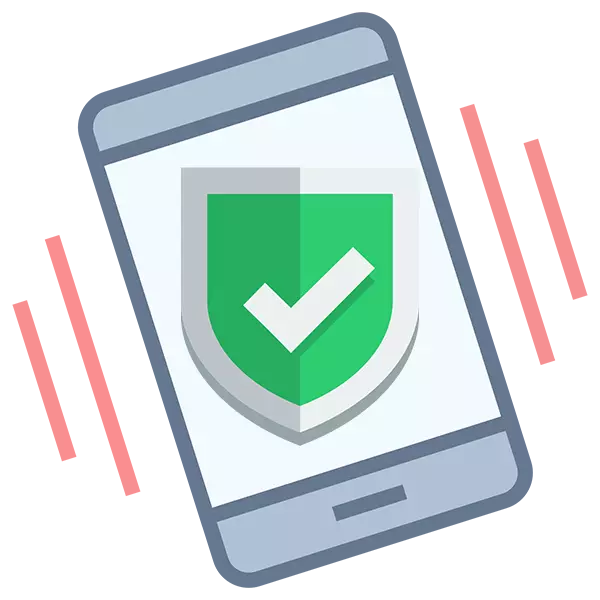
Op Android-besturingssystemen wordt een speciale "Secure-modus" verschaft, waarmee u een systeem met beperkte functies kunt starten en applicaties van derden kunt loskoppelen. In deze modus is het gemakkelijker om een probleem te detecteren en het te repareren, maar wat moet ik doen als u moet overschakelen naar de "normale" Android?
Schakel tussen veilige en conventionele modi
Voordat u probeert uit het "beveiligde regime" te komen, moet u beslissen hoe u het zou kunnen invoeren. Er zijn ook de volgende invoeropties voor de "Veilige modus":- Klik op de aan / uit-knop en wacht op de goedkeuring van een speciaal menu, waarbij de optie "Uitschakelen" meerdere keren wordt ingedrukt. Of draai deze optie vast en laat het niet los totdat u het aanbod van het systeem ziet om naar "Veilige modus" te gaan;
- Maak het allemaal vergelijkbaar met de vorige optie, alleen in plaats van "Power uitschakelen" Kies "Reboot". Deze optie wordt niet geactiveerd op alle apparaten;
- De telefoon / tablet zelf kan deze modus inschakelen als ernstige storingen worden gedetecteerd in het systeem.
De ingang van de "Veilige modus" wordt niet gedistineerd door een hoge mate van complexiteit, maar de uitvoer ervan kan enkele moeilijkheden bereiken.
Methode 1: Intrekking van de batterij
Het is het waard om te begrijpen dat deze optie alleen op apparaten zal zijn die de mogelijkheid hebben om snel toegang te krijgen tot de batterij. Het garandeert 100% van het resultaat, zelfs als u gemakkelijk toegang hebt tot de batterij.
Volg deze stappen:
- Schakel het apparaat uit.
- Verwijder de achterkant van het apparaat. Op sommige modellen moet u mogelijk speciale grendels schudden met behulp van een plastic kaart.
- Trek de batterij voorzichtig uit. Als hij niet vatbaar is, is het beter om deze methode te verlaten, om het niet nog erger te doen.
- Wacht een tijdje (niet minder dan een minuut) en installeer de batterij op uw plaats.
- Sluit het deksel en probeer het apparaat aan te draaien.
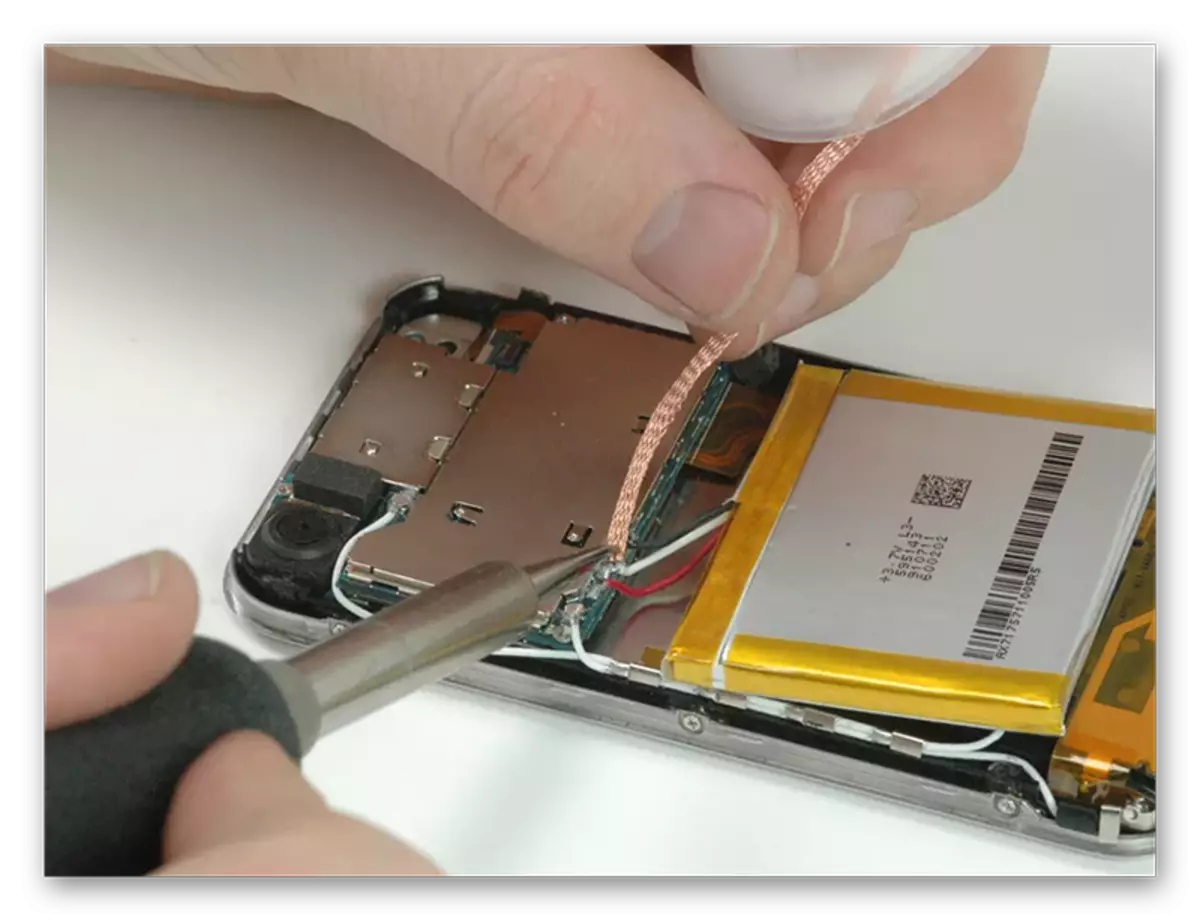
Methode 2: Speciale Reboot-modus
Dit is een van de betrouwbare opties in de "Secure-modus" op Android-apparaten. Het wordt echter niet ondersteund op alle apparaten.Instructies voor de methode:
- Start het apparaat opnieuw op door de aan / uit-knop vast te houden.
- Dan zal het apparaat zelf zichzelf opnieuw opstarten, of het zal nodig zijn om op het juiste item in het pop-upmenu te klikken.
- Nu, zonder te wachten op de volledige opstart van het besturingssysteem, klemt u de knop / Touch "Home". Soms kan in plaats daarvan de aan / uit-knop gebruiken.
Het apparaat wordt zoals gebruikelijk geladen. Tijdens het opstarten kan het echter een paar keer ophangen en / of uitschakelen.
Methode 3: Verlaat het menu Inclusion
Hier is alles vergelijkbaar met de standaard ingang van de "Veilige modus":
- Houd de aan / uit-knop ingedrukt totdat een speciaal menu op het scherm verschijnt.
- Houd hier de optie "Power uitschakelen".
- Na een tijdje zal het apparaat u vragen om op te starten in de normale modus, of wordt uitgeschakeld en vervolgens opstarten (zonder waarschuwing).
Methode 4: Reset naar fabrieksinstellingen
Deze methode wordt aanbevolen voor gebruik alleen in noodgevallen wanneer niets anders helpt. Bij het resetten naar de fabrieksinstellingen, wordt alle gebruikersinformatie verwijderd van het apparaat. Als er een kans is, rolt u alle persoonlijke gegevens op andere media af.
Lees meer: Hoe Android opnieuw instellen naar de fabrieksinstellingen
Zoals je kunt zien, is er niets gecompliceerd om uit de 'veilige modus' te komen op Android-apparaten. U moet echter niet vergeten dat als het apparaat zelf deze modus heeft ingevoerd, dan waarschijnlijk in het systeem is er een soort falen, dus het is wenselijk om het te elimineren voordat u uit het "veilige regime" gaat.
